电脑怎样用鼠标关机 如何设置电脑自动关机
电脑怎样用鼠标关机,电脑已经成为我们生活和工作中必不可少的工具,而对于一些不了解电脑操作的人来说,关机可能是一个比较麻烦的问题。其中常常遇到的就是如何使用鼠标来关机,以及如何设置电脑自动关机。针对这两个问题,我们将从具体操作方面进行介绍,并帮助大家更好地掌握电脑关机的技巧。
如何设置电脑自动关机
下面是做好之后的样子!
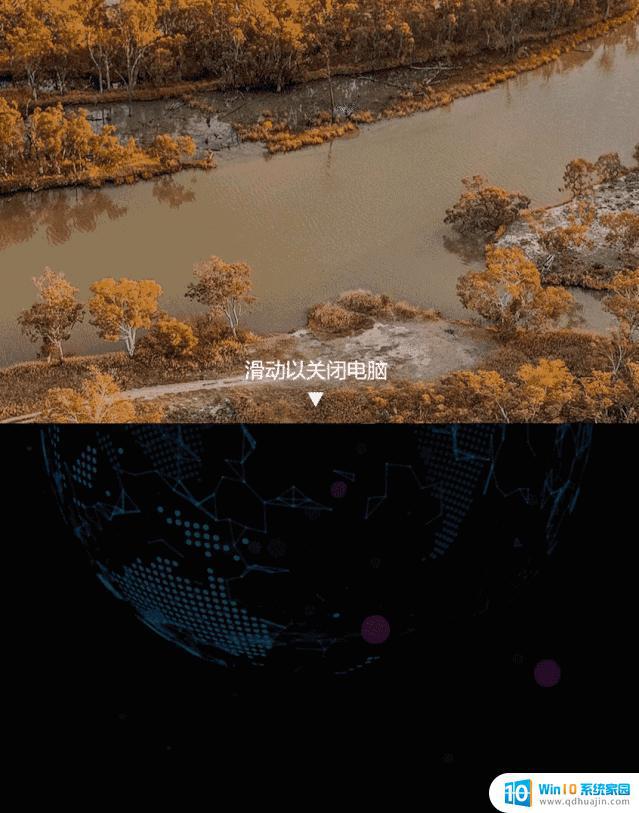
第一步:首先在桌面新建一个文本文档。
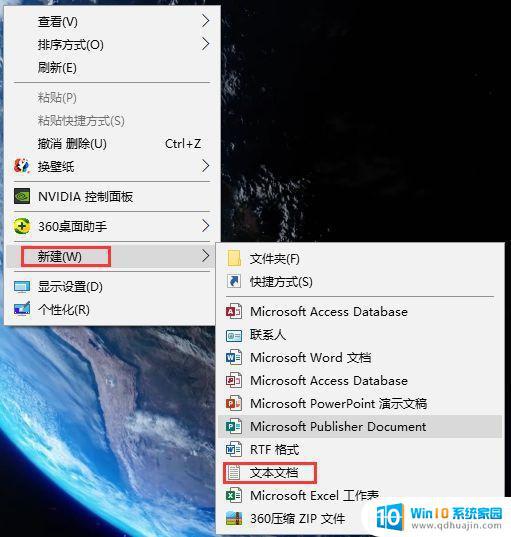
第二步:在文本里面输入【slidetoshutdown】。然后保存!
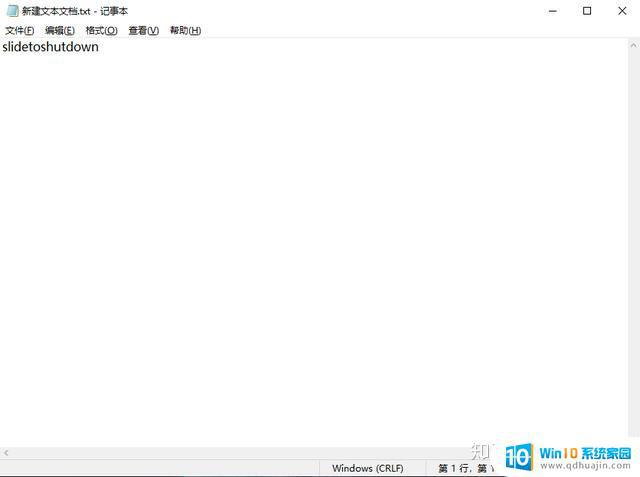
第三步:鼠标右键文本文档,选择【重命名】。把后缀名改为【bat】。
第四步:双击bat文件就可以滑动关机了,快试试吧!
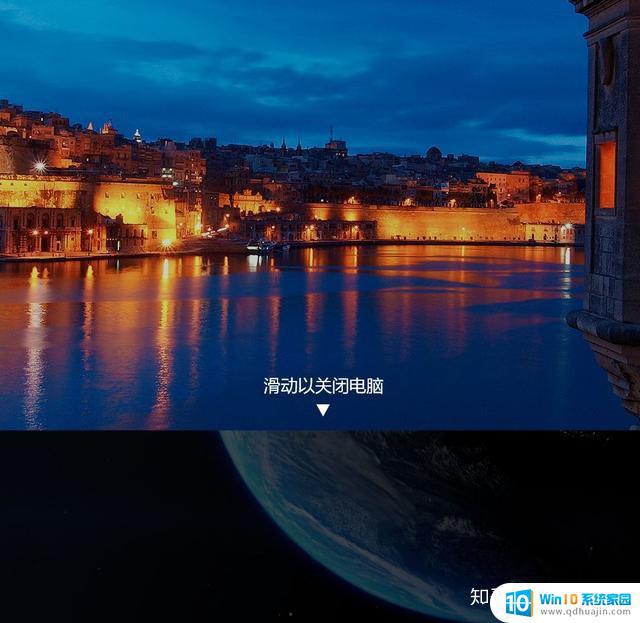
当然,如果您觉得图标不好看,可以创建快捷方式。
鼠标右击快捷方式选择属性
点击更改图标,然后在里面选择一个就可以啦。点击确定。当然也可以自己添加图片。
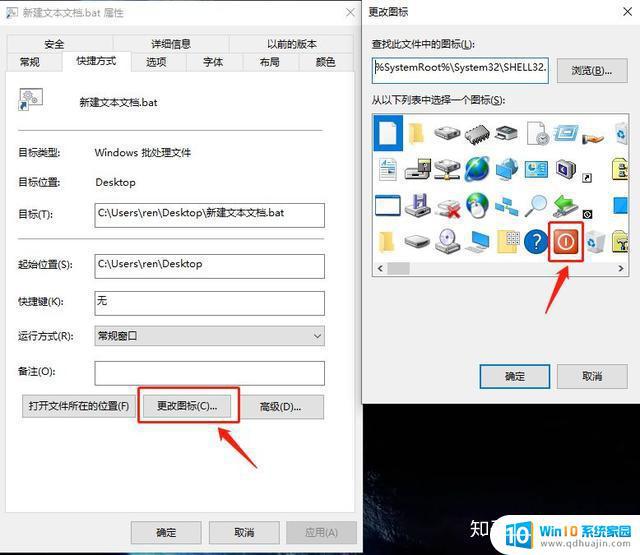
ps:关机图片可以自己添加,大家也可以自己选择。
点击左下角windows图标,打开系统设置-个性化-点击左侧的锁屏界面。把锁屏界面改了,这个就跟着改掉啦~
听说,关注这个公众号的最后都变聪明了~
第1期:如何正确清理电脑C盘?
●第2期:如何正确清理微信缓存?
●第3期:电脑怎样用鼠标关机!
总而言之,使用鼠标关机和设置电脑自动关机都是非常方便的操作。鼠标关机直接点击即可,适用于单次关机。而设置电脑自动关机则更加智能化,可以根据时间规则自动完成关机操作,十分省心省力。但无论是哪种方法,在使用前都应该先认真了解其操作步骤,避免误操作导致不必要的损失。





